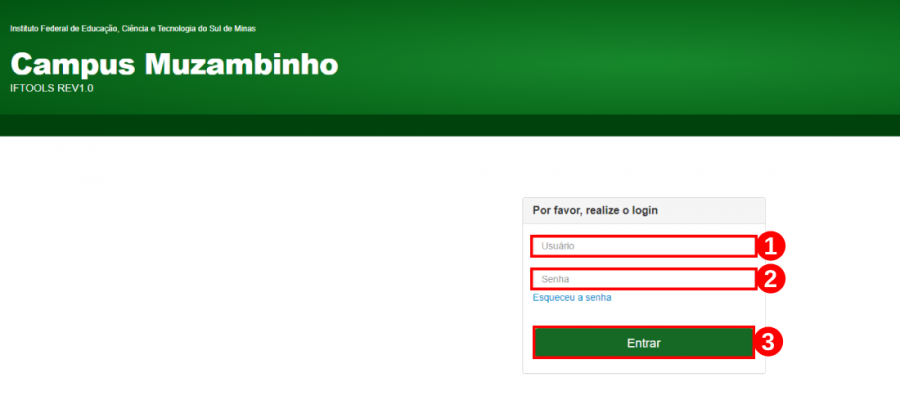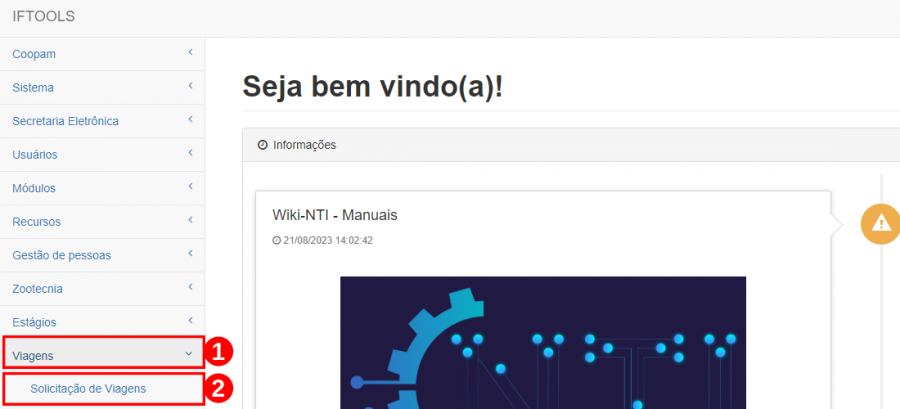Acesso ao sistema: mudanças entre as edições
De nti
Sem resumo de edição |
Sem resumo de edição |
||
| Linha 21: | Linha 21: | ||
<div style="border: 2px solid #d6d2c5; background-color: #f9f4e6; padding: 1em; font-size: 16px;"> | <div style="border: 2px solid #d6d2c5; background-color: #f9f4e6; padding: 1em; font-size: 16px;"> | ||
<p>Após efetuar o login no sistema IFTOOLS, clique no menu <b>"Viagens"<font color="red">(1)</font></b>, logo, em seguida, clique no submenu <b>“Solicitação de Viagens”<font color="red">(2)</font></b>, conforme a <b>Figura 2</b>.</p> | <p>Após efetuar o login no sistema IFTOOLS, clique no menu <b>"Viagens"<font color="red">(1)</font></b>, logo, em seguida, clique no submenu <b>“Solicitação de Viagens”<font color="red">(2)</font></b>, conforme a <b>Figura 2</b>.</p> | ||
</div> | |||
<table border='0' style="width:100%;"> | |||
<tr> | |||
<td valign="top" align='center'> | |||
<b>Figura 2:</b> Tela de acesso para solicitar viagens. | |||
</td> | |||
</tr> | |||
<tr> | |||
<td valign="top" align='center'> | |||
[[Arquivo:viagens002.png|900px]] | |||
</td> | |||
</tr> | |||
</table> | |||
<br> | |||
<div style="border: 2px solid #d6d2c5; background-color: #f9f4e6; padding: 1em; font-size: 16px;"> | |||
<p>xxxxxx <b>"Viagens"<font color="red">(1)</font></b>, logo, em seguida, clique no submenu <b>“Solicitação de Viagens”<font color="red">(2)</font></b>, conforme a <b>Figura 2</b>.</p> | |||
</div> | </div> | ||
Edição das 17h09min de 22 de agosto de 2023
Em seu navegador, abra o link a seguir: https://iftools.muz.ifsuldeminas.edu.br/login
Efetue o login inserindo o "Usuário"(1) e a "Senha"(2), logo, em seguida, clique no botão “Entrar”(3), conforme a Figura 1.
|
Figura 1: Tela de acesso ao IFTOOLS. |
Após efetuar o login no sistema IFTOOLS, clique no menu "Viagens"(1), logo, em seguida, clique no submenu “Solicitação de Viagens”(2), conforme a Figura 2.
|
Figura 2: Tela de acesso para solicitar viagens. |
xxxxxx "Viagens"(1), logo, em seguida, clique no submenu “Solicitação de Viagens”(2), conforme a Figura 2.
|
Figura 2: Tela de acesso para solicitar viagens. |